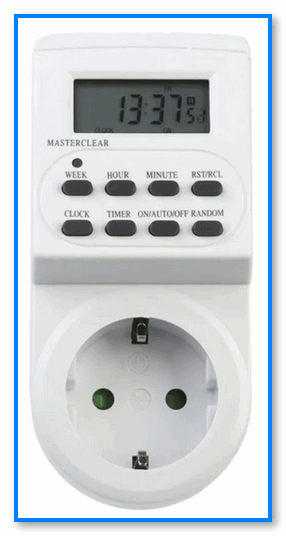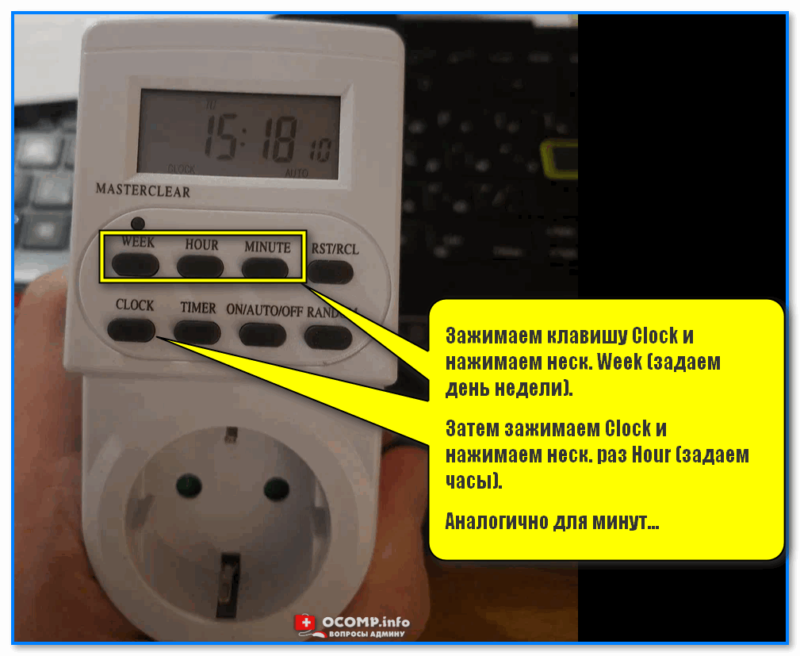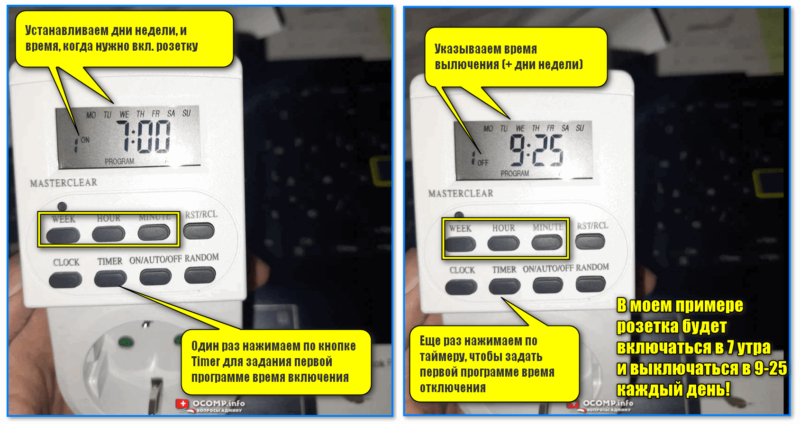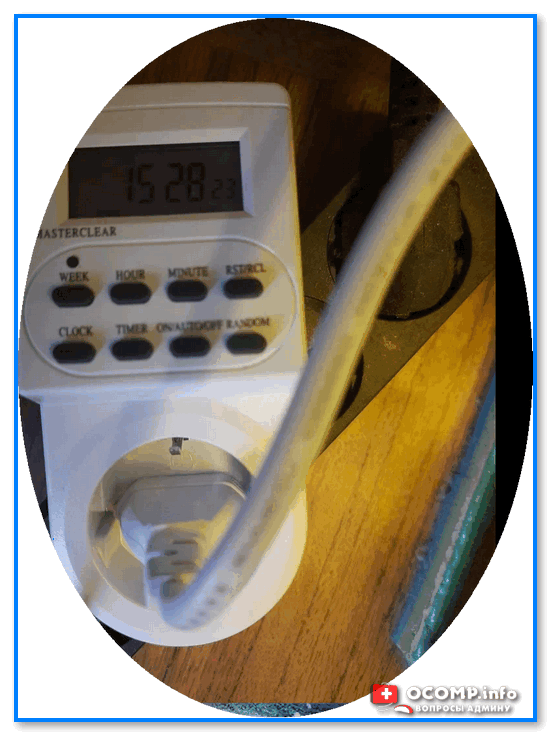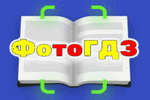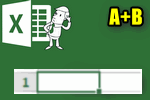 Как объединить ячейки в Excel (всё на примерах)
Как объединить ячейки в Excel (всё на примерах)
Приветствую!
Если вам нужно с какой-то периодичностью что-то в доме включать и выключать — то это можно автоматизировать, сэкономив свое время (да и повысив удобство)! Например, я так автоматизировал:
- вкл./выкл. света в аквариуме;
- вкл. освещения в ночное время возле крыльца;
- летом подкл. насос для авто-полива.
В общем-то, причины тут у каждого могут быть свои...
*
Чтобы быстро решить сию задачу — я (перепробовав неск. видов "умных" розеток) остановился на таймере от SmartBuy, SBE-STE1 // ссылочка на ОЗОН // не реклама (похожие таймеры на этот: E.Next e.control.t14, Feron TM22 и др.).
📌 В чем плюсы этого электронного таймера:
- во-первых, для его настройки не нужен смартфон и подкл. к Интернет (все делается довольно просто: достаточно "пару" нажатий по кнопкам на корпусе устройства);
- во-вторых, быстро настраивается + можно задать неск. программ (т.е. розетка может включаться и выключаться 2 раза в сутки, например);
- в-третьих, даже если отключится электричество у вас в сети - настройки и заданные программы не сбрасываются;
- в-четвертых, выдерживает неплохую нагрузку (до 3500 Вт, по заявлением производителя. Сам я больше 1500 Вт не проверял);
- в-пятых, работает относительно надежно, и не "задумывается" (что бывает иногда с др. устройствами, которыми можно управлять смартфоном).
Собственно, ниже покажу как можно легко и пошагово настроить этот таймер. На всё-про-всё у вас уйдет 3-4 мин. времени! 👌
*
Пример настройки типового таймера с нуля
📌 ШАГ 1
Итак...
Первым делом крайне желательно подключить таймер к обычной розетке и оставить его на 10-12 часов (для подзарядки аккумулятора).
Далее можно будет его откл. от сети и приступить к настройке.
Сначала я бы порекомендовал удалить все текущие настройки, чтобы задать все с нуля. Для этого нужно зажать карандашом кнопку "Master Clean" на неск. секунд.👇
*
📌 ШАГ 2
Далее необходимо задать правильное время. Для этого нужно зажать кнопку Clock и:
- сначала нажать неск. раз на кнопку Week, чтобы правильно указать день недели (MO - понедельник, TU - вторник, WE - среда, TH - четверг, FR- пятница, SA - суббота, SU - воскресенье);
- затем нажать неск. раз поочередно кнопки Hour и Minute, чтобы задать час и минуты (соответственно).
- Примечание: в России переход на летнее/зимнее время сейчас отменен, поэтому настраивать этот режим нет смысла (но функция есть: одновременное нажатие "Clock" и "ON|Auto|OFF" позволяет установить режимы: S - лето, W - зима).
*
📌 ШАГ 3
Так...
Теперь, когда время установлено правильно — необходимо перейти в настройке таймера: т.е. когда будет включаться подача питания и когда выключаться. Для этого:
- сначала нажимаем один раз по кнопке Timer;
- на ЖК дисплее появится первая программа "1 ON": для нее нужно задать время и дни недели включения розетки (кнопки Week, Hour и Minute). В моем примере таймер вкл. каждый день недели в 7:00 утра; 👇
- еще раз нажимаем кнопку Timer;
- на ЖК дисплее появится программа "1 OFF" — это время выключения розетки. Аналогично задаем дни недели и время (в моем примере ежедневно в 9:25 утра). Т.е. мой таймер будет работать утром в течении 2:25 часов ежедневно!
- 📌 важно: для завершения настроек - нажмите кнопку Clock.
*
📌 ШАГ 4
В предыдущем шаге была настроена только одна программа. Но можно сделать несколько (например, две!).
Как это делается:
- нужно нажать на кнопку Timer неск. раз: должна появиться сначала наша первая программа ("1 ON" и "1 OFF"), а затем "2 ON" — в ней задаем время включения;
- после еще одного нажатия на кнопку Timer - появится программа "2 OFF" — время выкл. (устанавливаем аналогично). Собственно, если нужна третья программа — устанавливается также.
- 📌 Важно: чтобы таймер корректно работал — старайтесь не "смешивать" одну программу с другой! Если время у 2-х программ пересечется (или дни недели) — то сработает более приоритетная задача выключения устройства (т.е. операция OFF).
*
📌 ШАГ 5
Далее необходимо подключить таймер в розетку и к нему нужный вам электроприбор. Кстати, обратите внимание, чтобы был выставлен режим Auto (авто-режим выполнения заданных программ). На таймере есть спец. одноименная кнопка для смены режима.
Собственно, это всё! Теперь в заданное время (в моем примере в 15:28 — таймер начинает работать и розетка подает питание, например, на лампу как у меня на фото ниже. Удобно?!).
*
За сим откланяюсь. Дополнения по теме - приветствуются!
Успехов!
👋
Другие записи: